第6课 初识“画图”程序 教学设计 (3)
文档属性
| 名称 | 第6课 初识“画图”程序 教学设计 (3) |
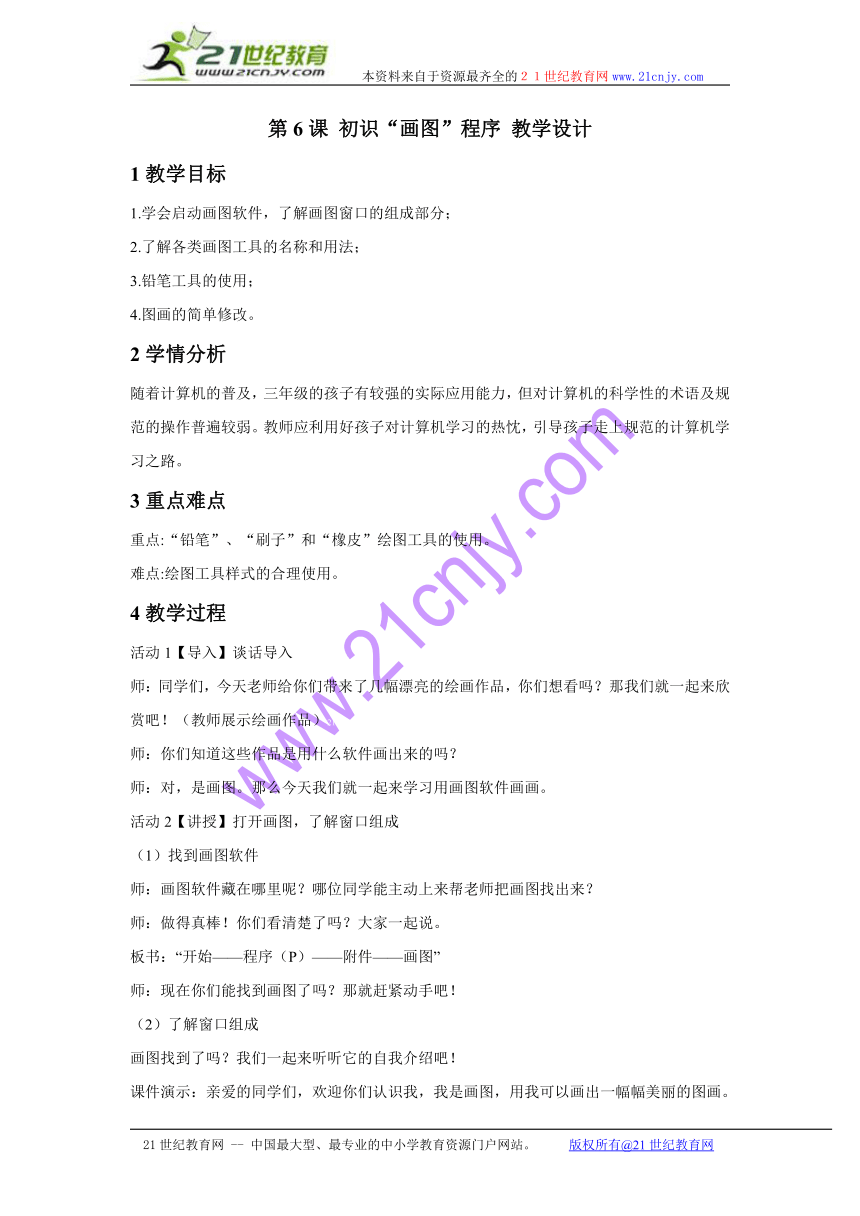
|
|
| 格式 | zip | ||
| 文件大小 | 11.0KB | ||
| 资源类型 | 教案 | ||
| 版本资源 | 浙摄影版 | ||
| 科目 | 信息技术(信息科技) | ||
| 更新时间 | 2016-11-25 11:00:38 | ||
图片预览
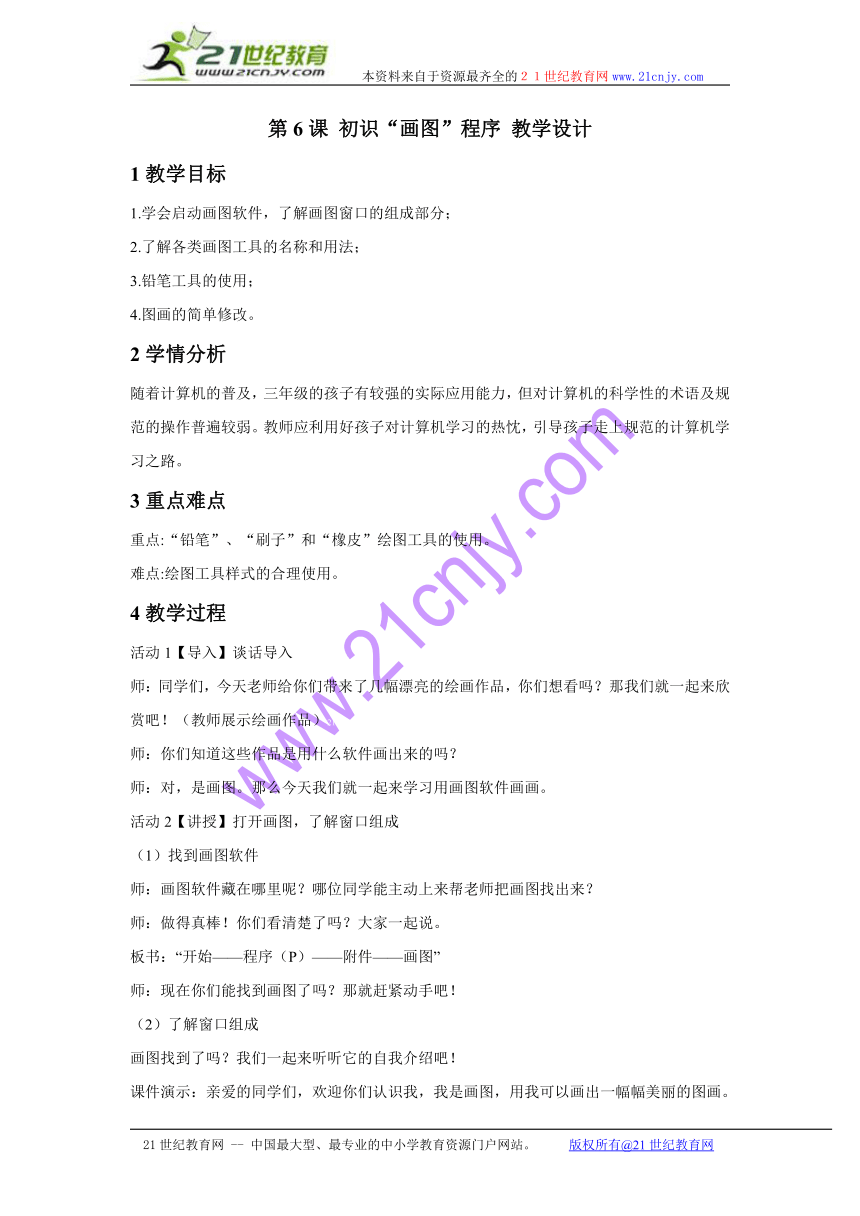
文档简介
本资料来自于资源最齐全的21世纪教育网www.21cnjy.com
第6课
初识“画图”程序
教学设计
1教学目标
1.学会启动画图软件,了解画图窗口的组成部分;
2.了解各类画图工具的名称和用法;
3.铅笔工具的使用;
4.图画的简单修改。
2学情分析
随着计算机的普及,三年级的孩子有较强的实际应用能力,但对计算机的科学性的术语及规范的操作普遍较弱。教师应利用好孩子对计算机学习的热忱,引导孩子走上规范的计算机学习之路。21世纪教育网版权所有
3重点难点
重点:“铅笔”、“刷子”和“橡皮”绘图工具的使用。
难点:绘图工具样式的合理使用。
4教学过程
活动1【导入】谈话导入
师:同学们,今天老师给你们带来了几幅漂亮的绘画作品,你们想看吗?那我们就一起来欣赏吧!(教师展示绘画作品)21cnjy.com
师:你们知道这些作品是用什么软件画出来的吗?
师:对,是画图。那么今天我们就一起来学习用画图软件画画。
活动2【讲授】打开画图,了解窗口组成
(1)找到画图软件
师:画图软件藏在哪里呢?哪位同学能主动上来帮老师把画图找出来?
师:做得真棒!你们看清楚了吗?大家一起说。
板书:“开始——程序(P)——附件——画图”
师:现在你们能找到画图了吗?那就赶紧动手吧!
(2)了解窗口组成
画图找到了吗?我们一起来听听它的自我介绍吧!
课件演示:亲爱的同学们,欢迎你们认识我,我是画图,用我可以画出一幅幅美丽的图画。先来看看我的各个组成部分吧!窗口最上面这蓝色的一条是标题栏;标题栏的右边是最小化、最大化和关闭按钮;标题栏的下面灰灰的一条是菜单栏;最下面这五颜六色的是颜料盒,需要什么颜色可以从这里选择;中间白色的就是画布,相当于大家平时画画用的白纸,你们可以在上面尽情地画画;有时候图画很大,需要拖动垂直或水平滚动条才能看到全部;左边是“工具栏”,画画要用的工具可都在这里了,学会使用这里的工具,就可以在电脑里随心所欲地画画了!现在你们认识画图的这些组成部分了吗?21·cn·jy·com
活动3【活动】动手探究体验各种工具
师:工具栏里有很多很好玩的工具,这些工具里面还藏着不少秘密呢!你们想动手试一试吗?
师:那接下来,你们就自己尝试着使用这些工具画一画,比比谁发现的秘密最多?
学生自主尝试,教师巡视辅导。
师:通过刚才的尝试,你最喜欢其中的哪些工具呢?能向大家介绍一下它吗?
师:你知道它的名字吗?你是怎么知道的?
师:是的,只要我们把鼠标指向图标,停留一会,指针下面就会出现它的名称。
师:你真棒!其他同学有最喜欢的工具要向大家介绍吗?
学生依次上来介绍自己喜欢的工具,教师依次给予表扬。
活动4【练习】尝试画图,体验成功喜悦
师:我们班的同学们可真厉害,认识了这么多的画图工具!下面我们就来使用这些工具吧!你们看,老师这幅“林中小屋”,用到了工具栏中的哪些工具?21教育网
师:对啊,这幅画中用到了矩形、椭圆、直线等工具,你们能用这些工具完成出比这更漂亮的作品吗?
你能改变铅笔的粗细与颜色吗?如果画错,你知道怎么用什么
工具修改吗?
每个工具有不同的选择,选择合适的尺寸对画图尤为关键。当我们画错的时候,我们可以用橡皮工具来清楚一下。大家尝试一下吧。www.21-cn-jy.com
大家一起来展示……展示作品,评价作品。
活动5【活动】总结
八、小结:
同学们,今天的课就上到这里。通过这节课的学习,你有哪些收获呢?
1.启动画图
2.
认识了窗口各部分
3.
选择工具,调整工具的不同选项
21世纪教育网
--
中国最大型、最专业的中小学教育资源门户网站。
版权所有@21世纪教育网
第6课
初识“画图”程序
教学设计
1教学目标
1.学会启动画图软件,了解画图窗口的组成部分;
2.了解各类画图工具的名称和用法;
3.铅笔工具的使用;
4.图画的简单修改。
2学情分析
随着计算机的普及,三年级的孩子有较强的实际应用能力,但对计算机的科学性的术语及规范的操作普遍较弱。教师应利用好孩子对计算机学习的热忱,引导孩子走上规范的计算机学习之路。21世纪教育网版权所有
3重点难点
重点:“铅笔”、“刷子”和“橡皮”绘图工具的使用。
难点:绘图工具样式的合理使用。
4教学过程
活动1【导入】谈话导入
师:同学们,今天老师给你们带来了几幅漂亮的绘画作品,你们想看吗?那我们就一起来欣赏吧!(教师展示绘画作品)21cnjy.com
师:你们知道这些作品是用什么软件画出来的吗?
师:对,是画图。那么今天我们就一起来学习用画图软件画画。
活动2【讲授】打开画图,了解窗口组成
(1)找到画图软件
师:画图软件藏在哪里呢?哪位同学能主动上来帮老师把画图找出来?
师:做得真棒!你们看清楚了吗?大家一起说。
板书:“开始——程序(P)——附件——画图”
师:现在你们能找到画图了吗?那就赶紧动手吧!
(2)了解窗口组成
画图找到了吗?我们一起来听听它的自我介绍吧!
课件演示:亲爱的同学们,欢迎你们认识我,我是画图,用我可以画出一幅幅美丽的图画。先来看看我的各个组成部分吧!窗口最上面这蓝色的一条是标题栏;标题栏的右边是最小化、最大化和关闭按钮;标题栏的下面灰灰的一条是菜单栏;最下面这五颜六色的是颜料盒,需要什么颜色可以从这里选择;中间白色的就是画布,相当于大家平时画画用的白纸,你们可以在上面尽情地画画;有时候图画很大,需要拖动垂直或水平滚动条才能看到全部;左边是“工具栏”,画画要用的工具可都在这里了,学会使用这里的工具,就可以在电脑里随心所欲地画画了!现在你们认识画图的这些组成部分了吗?21·cn·jy·com
活动3【活动】动手探究体验各种工具
师:工具栏里有很多很好玩的工具,这些工具里面还藏着不少秘密呢!你们想动手试一试吗?
师:那接下来,你们就自己尝试着使用这些工具画一画,比比谁发现的秘密最多?
学生自主尝试,教师巡视辅导。
师:通过刚才的尝试,你最喜欢其中的哪些工具呢?能向大家介绍一下它吗?
师:你知道它的名字吗?你是怎么知道的?
师:是的,只要我们把鼠标指向图标,停留一会,指针下面就会出现它的名称。
师:你真棒!其他同学有最喜欢的工具要向大家介绍吗?
学生依次上来介绍自己喜欢的工具,教师依次给予表扬。
活动4【练习】尝试画图,体验成功喜悦
师:我们班的同学们可真厉害,认识了这么多的画图工具!下面我们就来使用这些工具吧!你们看,老师这幅“林中小屋”,用到了工具栏中的哪些工具?21教育网
师:对啊,这幅画中用到了矩形、椭圆、直线等工具,你们能用这些工具完成出比这更漂亮的作品吗?
你能改变铅笔的粗细与颜色吗?如果画错,你知道怎么用什么
工具修改吗?
每个工具有不同的选择,选择合适的尺寸对画图尤为关键。当我们画错的时候,我们可以用橡皮工具来清楚一下。大家尝试一下吧。www.21-cn-jy.com
大家一起来展示……展示作品,评价作品。
活动5【活动】总结
八、小结:
同学们,今天的课就上到这里。通过这节课的学习,你有哪些收获呢?
1.启动画图
2.
认识了窗口各部分
3.
选择工具,调整工具的不同选项
21世纪教育网
--
中国最大型、最专业的中小学教育资源门户网站。
版权所有@21世纪教育网
